Подключение оргтехники требует установки драйверов, которые обычно идут в комплекте вместе с устройством на загрузочном диске. Принтер не исключение – его тоже необходимо подключать с использованием драйверов. Однако в некоторых случаях компьютер отказывается устанавливать драйвера, что в итоге ведет к невозможности работы с принтером.
Причины проблемы
- Если не устанавливаются драйвера на принтер, то первым делом стоит проверить работу антивируса и брандмауэра – именно они могут блокировать изменения в системной папке. Для устранения неисправности достаточно отключить антивирус на несколько минут и попробовать повторную установку драйверов.
- Вторая причина возникновения проблемы может крыться в самих драйверах. Если диск от принтера утерян, то драйвера можно скачать на официальном сайте производителя устройства, при этом важно, чтобы драйвера подходили к типу операционной системы, иначе вероятен конфликт первых и второй.
- Третья причина – неверное подключение принтера к компьютеру. Для принтера на системном блоке предусмотрен порт. Кроме этого могут сбиться и настройки порта. Для устранения ошибки необходимо вбить порт вручную в мастере установки, не забыв при этом выбрать устройство из предлагаемого списка.
Если ни один из советов не помог установить драйвера на принтер, то не стоит продолжать попытки дальше. Лучше обратиться к специалистам компьютерного центра IT-Fecs: квалифицированные сотрудники сервис-центра быстро устранят даже самую сложную проблему.
Сделать заказ
- Установка и настройка принтера
- Установка и настройка сканеров
- Установка и настройка мфу
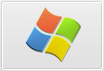

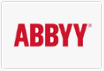
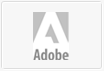
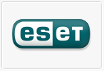
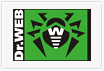

По поломке:
- Пропадает очередь печати
- Не устанавливаются драйвера на принтер
- Почему принтер не видит картридж
Полезная информация:



Пока приедет мастер, проведет диагностику и устранит неисправность пройдет 2-3 часа вашего драгоценного времени. Но мы можем предложить вам удаленную компьютерную помощь – никаких дополнительных ожиданий и очень результативно.
Что нужно для удаленной компьютерной помощи?
- На компьютере должна быть установлена одна из операционных систем: Windows или MacOS X.
- Компьютер должен иметь выход в интернет
Какие проблемы помогает решить удаленная компьютерная помощь
- Диагностика ПК (определение неисправности, оптимизация работы компьютера).
- Устранение проблем в работе ПО (Microsoft Office, Adobe Photoshop и другие приложения).
- Поиск и восстановление данных, удаление вирусов и других вредоносных программ.
- Установка и настройка программного обеспечения (кроме установки ОС)
Процесс оказания удаленной помощи
Технология оказания удаленной компьютерной помощи очень проста. Свяжитесь с нашим специалистом. Он скажет вам сначала скачать и установить программу Teamviewer. Она позволит ему подсоединиться к вашему компьютеру, и совершать какие-либо действия с ним удаленно.
После запуска программы появится окно с номером и паролем. Сообщите эту информацию удаленному специалисту.
Подтвердите соединение, тогда мастер может приступить к диагностике. За всеми действиями мастера вы можете наблюдать на своем мониторе.
Как только мастер сообщит, в чем проблема, он предложит пройти по ссылке на страницу оплаты. Вы можете, как согласиться, так и отказаться. Обязательно сохраните номер платежа.
Специалист устраняет неисправность.
После оплаты, сообщите номер платежа мастеру.
Преимущества
- Быстрота соединения.
- 100% безопасность. Никто не подключиться к вашему компьютеру кроме специалиста, а обмен данными защищен шифровальным алгоритмом.
- Экономия до 3х часов времени.
Источник: www.it-fecs.ru
Причины почему не устанавливается драйвер на принтеры
Драйвер принтера — это соединение между компьютером и принтером, которое передает команды, чтобы сообщить принтеру, как печатать. Существуют причины, по которым драйвер (drivers) перестает работать. Например, поврежден или несовместим, неправильные настройки отсутствие обновлений. Исправление ошибки drivers часто связано с обновлением, установкой или переустановкой.
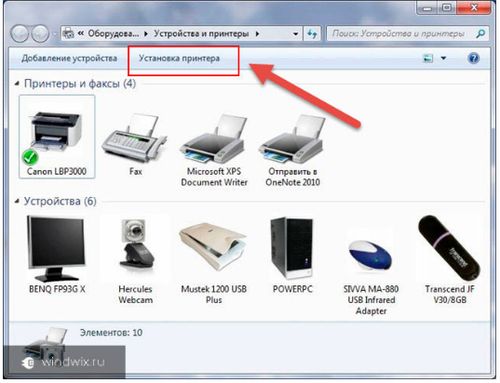
Общая инструкция, как установить новый драйвер принтера
- Перейти на веб-сайт производителя принтера и сделать поиск drivers печати для принтеров.
- Найдите подходящий drivers для вашей модели.
- Загрузите и установите drivers. Возможно, вам придется перезагрузить компьютер после установки нового драйвера.
- Переустановка программного обеспечения драйвера, поставляемого с принтером, довольно проста. Вставьте диск в дисковод и следуйте инструкциям на экране.
- Вы можете обновить свой drivers с помощью Центра обновления Windows. После его установки Windows Update автоматически загрузит и установит рекомендуемые обновления для вашего принтера.
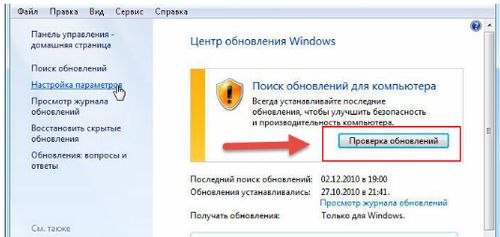
Вот как это настроить:
- Нажмите «Пуск» в левом нижнем углу экрана. Появится всплывающее меню.
- Введите «Обновить» в строке поиска, и появится список результатов. В зависимости от вашей версии Windows вам может потребоваться выбрать «Все программы» из первого всплывающего меню.
- Нажмите «Центр обновления Windows» и в левой панели нажмите «Проверить наличие обновлений». В зависимости от вашей версии Windows вам может потребоваться выбрать «Выбрать обновления, которые вы хотите установить», затем нажмите «ОК».
- Затем нажмите «Установить обновления» на странице «Обновление Windows». Аналогичным образом, вам может потребоваться выбрать «Просмотр доступных обновлений», а затем «Установить» для drivers, который вы хотите установить.
- Укажите пароль или подтверждение, если будет предложено. Это покажет, что вы авторизованы для внесения такого типа изменений. Когда процесс будет завершен, появится окно с сообщением, что драйвер установлен правильно.
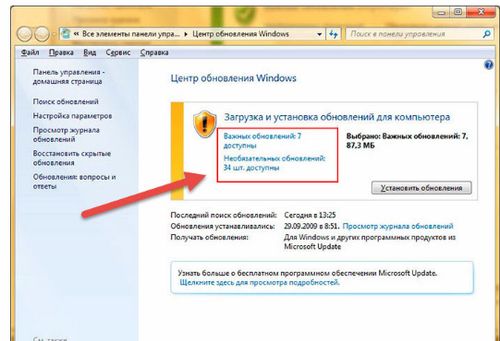
Чтобы установить и обновить drivers HP Laserjet Pro Mfp M125rnw, загрузите с помощью самых последних драйверов. Необходимо знать версию модели принтера. После того, как у вас есть информация, можете просмотреть официальный сайт HP для вашей модели. Как только вы их найдете, просто загрузите и установите их.
Например, драйвер HP Laserjet Pro Mfp M125rnw можно загрузить по ссылке https://support.hp.com/us-en/drivers. Нажмите ссылку и найдите драйверы в соответствии с типом модели вашего устройства, а затем просто загрузите драйверы.
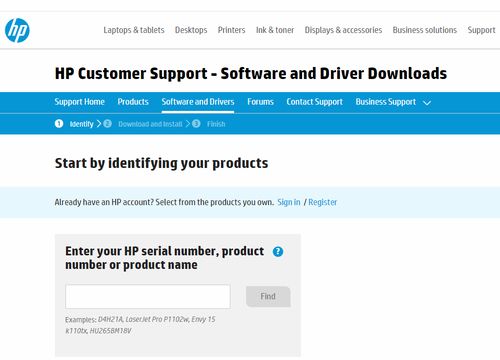
Список совместимых ОС для принтеров HP
Операционные системы: Windows 10 32-разрядная, 10 64-разрядная, Windows 8.1 32-разрядная, 8.1 64-разрядная, Windows 8 32-разрядная, 8 64-разрядная, Windows 7 32-разрядная, 64-разрядных, Windows Vista 32-разрядных, 64-разрядных, 32-разрядных Windows XP, 64-разрядных Windows XP.
Mac OS X (v10.11.x), (v10.10.x), (v10.9.x), (v10.8.x), (v10.7.x), (v10.6.x).
Если возникли проблемы с сообщением об ошибке: «драйвер принтера не установлен на этом компьютере, некоторые свойства принтера не будут доступны, если вы не установите драйвер принтера», то эта проблема может быть вызвана несовместимыми драйверами принтера. Удалите существующие драйверы принтера на сервере.
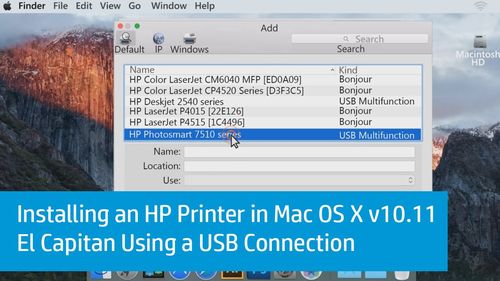
Попробуйте предпринять следующие шаги:
- Вход в раздел с учетной записью администратора.
- Нажмите «Пуск» и «Панель управления»,
- Откройте «Принтеры», затем нажмите «Файл», «Свойства сервера», перейдите к «Драйверы»: удалите все присутствующие драйверы (при повторной установке они будут снова установлены)
- Если по-прежнему существует проблема, также удалите запись реестра для принтеров. Вы можете перейти к следующему и удалить все записи.
- [HKEY_LOCAL_MACHINE SYSTEM CurrentControlSet Control Print Environments Windows NT X86 Drivers Version-3].
- [HKEY_LOCAL_MACHINE SYSTEM CurrentControlSet Control Print Environments Windows X64 Drivers Version-3].
Иногда, надо просто выйти из сервера печати и войти в систему снова, чтобы все заработало. Кроме того, можно обновить драйвер печати с веб-сайта HP, как это было сделано выше.
Источник: printergid.ru
Что делать, если принтер не устанавливается

Нередки ситуации, когда не устанавливается принтер, хотя система видит, что к компьютеру подсоединилось новое оборудование. Решение такой задачи требует серьезного и грамотного подхода, в противном случае вы не сможете использовать свое мфу. Для установки драйвера на принтер вам следует внимательным образом ознакомиться со способами решения данной проблемы, которые наверняка окажутся для вас полезными.
Способы решения проблемы на Windows 7
Как правило, на windows 7 при подключении к компьютеру нового оборудования система в автоматическом режиме находит соответствующий принтер в своей базе данных. Если же его не оказывается, то система приступает к поиску и дальнейшей загрузке ПО из интернета с использованием центра обновлений. Т.е. в таком случае активируется plug and play – технология, функция которой заключается в быстром определении и конфигурировании устройств, подключенных к ПК.
- Чтобы установить драйвер на принтер вам предстоит включить данную систему автоматического поиска. Для этого откройте окно со свойствами системы, воспользовавшись внутрисистемным поиском, в поле которого вам нужно вписать слово «Система».
- Далее в новом окне слева вам следует кликнуть на пункт, открывающий дополнительные параметры системы.
- Перейдите на вкладку «Оборудование» и кликните на кнопку под названием «Параметры установки устройств».
- В новом диалоговом окне кликните на первый пункт, который позволит запустить автоматический поиск нужных драйверов. Нажмите на «Сохранить».
- Благодаря такому незамысловатому способу есть большая вероятность того, что проблема типа «драйвер принтера не удается установить» исчезнет.
Если же система принтер не устанавливает по-прежнему, то вам следует попытаться выполнить установку и настройку на Виндовс 7 через «Диспетчер задач». Дело в том, что почему-то автоматическая установка нужного ПО при подключении нового оборудования к ПК не происходит.
- Для установки драйвера на принтер необходимо запустить «Диспетчер устройств», кликнув правой кнопкой на иконке системы в левом нижнем углу и выбрав в открывшемся списке соответствующий пункт.
- В новом окне только что подключенное оборудование будет расположено в пункте «Другие устройства» и наверняка оно будет обозначено в виде неизвестного устройства. Для решения задачи, связанной с тем, что не удалось установить принтер, вам следует кликнуть по данному оборудованию правой кнопкой и кликнуть на пункт «Обновить драйверы…».
- В открывшемся окошке нужно кликнуть по самому верхнему пункту, подразумевающему поиск обновленных драйверов в автоматическом режиме. После этого остается подождать до тех пор, пока Windows 7 не закончит установку соответствующего для вашего принтера ПО.
Способы решения проблемы на Windows 10
Если печатающие устройства не устанавливаются на windows 10, в таком случае вам нужно попробовать добавить принтер вручную. Для решения задачи, связанной с тем, что при установке принтера возникают ошибки, прибегните к дальнейшим действиям:
- Нажмите по значку уведомлений, после чего выберите раздел «Все параметры». Также вы можете нажать сочетание клавиш Win+I и перейти в «Принтеры и сканеры» через раздел «Устройства».
- В новом окне кликните на кнопку, позволяющую добавить новый принтер, и немного подождите. Желательно, чтобы интернет в этом случае был включен.
- После этого система, возможно, установит соответствующее ПО на ваш компьютер и проблема когда «не устанавливаются драйвера» будет решена, а возможно и нет.
Если драйвера по-прежнему не устанавливаются, то вы можете попробовать произвести их установку вручную. Следует отметить, что данный способ может помочь не только для Windows 10, но и для других версий данной ОС. В таком случае вам следует загрузить с официального сайта производителя оргтехники самую последнюю версию ПО, распаковать его и запустить инсталлятор. Далее остается выполнить все рекомендации мастера установки, после чего перезагрузить ПК и убедиться в своем успехе по решению проблемы, связанной с тем, что не устанавливаются драйвера.
Другие варианты решения проблемы для всех версий Windows от XP и выше
Если при каждой попытке выполнить установку драйверов сделать это вам не удавалось, т.к. система постоянно отказывается выполнить это, то возможно, дело в самой ОС. Дело в том, что возможно, на вашем ПК установлена слишком старая версия системы, которая, в свою очередь, не поддерживает принтеры новых моделей. Для решения задачи загрузите и установите все доступные обновления для системы с официального сайта Microsoft.
Кроме того, если невозможно завершение операции, связанной с установкой ПО для принтера, то источником проблемы могут быть оставшиеся от ранее устанавливаемых девайсов служебные утилиты. При попытке установки новых драйверов они могут конфликтовать с ними. Удалите через «Установка и удаление программ» все те компоненты, которые принадлежали старым устройствам печати.
Бывает также так, что ставить драйвера для устройства нельзя из-за того, что защитное ПО системы не доверяет им, особенно тем, что не имеют подписки на Microsoft. В результате этого, система просто отказывается устанавливать их («драйвер принтера не установлен отказано в доступе»). Чтобы устранить такое препятствие, откройте свойства системы при помощи клика правой кнопкой по иконке «Мой компьютер» и на вкладке «Оборудование» щелкните на «Подписывание драйверов». Если у вас отмечен пункт, который подразумевает блокировку установки неподписанных драйверов, то поменяйте его на пункт «Предупреждать — каждый раз предлагать выбор действия».
Иногда при установке выскакивает ошибка plug and play.
- В такой ситуации откройте «Диспетчер устройств» и разверните список подключенного к ПК оборудования. Обратите внимание на подключенное оборудование, которое вас интересует – оно может отображаться в виде «Неизвестного устройства».
- Чтобы устранить проблему, вызовите его контекстное меню правым щелчком и отметьте пункт «Обновить драйвер».
- Нажмите на «Нет, не сейчас», после чего, отключите принтер от ПК.
- Затем вам нужно вставить диск с драйверами и, установив флажок на возможность автоматической установки ПО, кликнуть на «Далее».
- Следуйте инструкциями, и когда появится запрос о подключении USB-кабеля к устройству, сделайте это.
Бывает также так, что служба plug and play просто отключена и поэтому драйвера не устанавливаются автоматически. Откройте окно «Выполнить» (Windows + R»), после чего вбейте команду «msconfig». Если у данной службы нет галочки, то установите ее.
Источник: printeros.ru